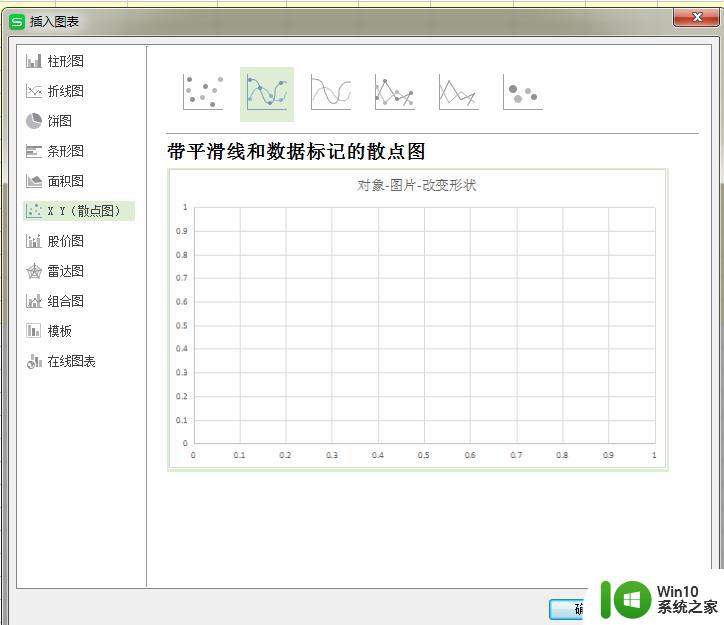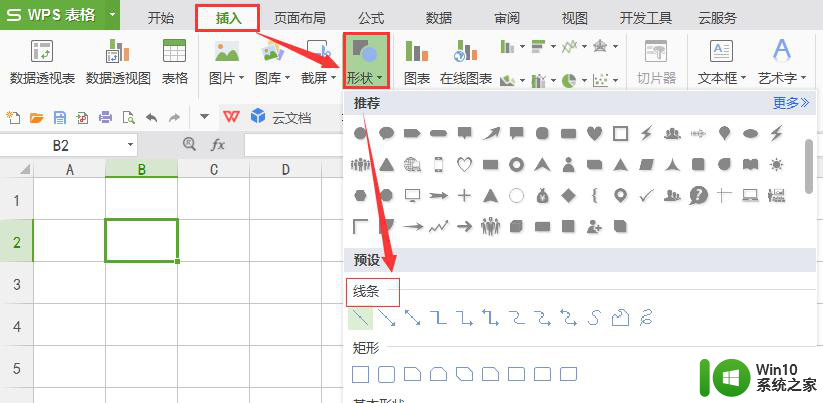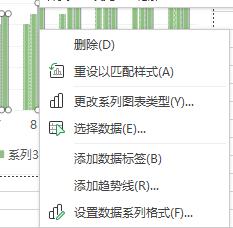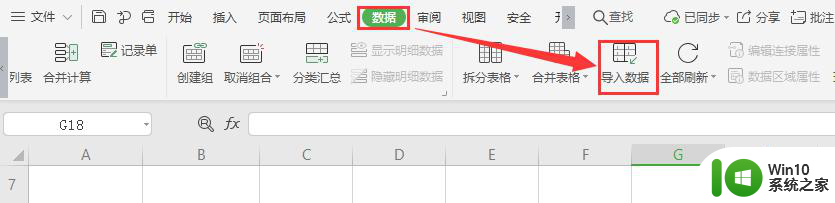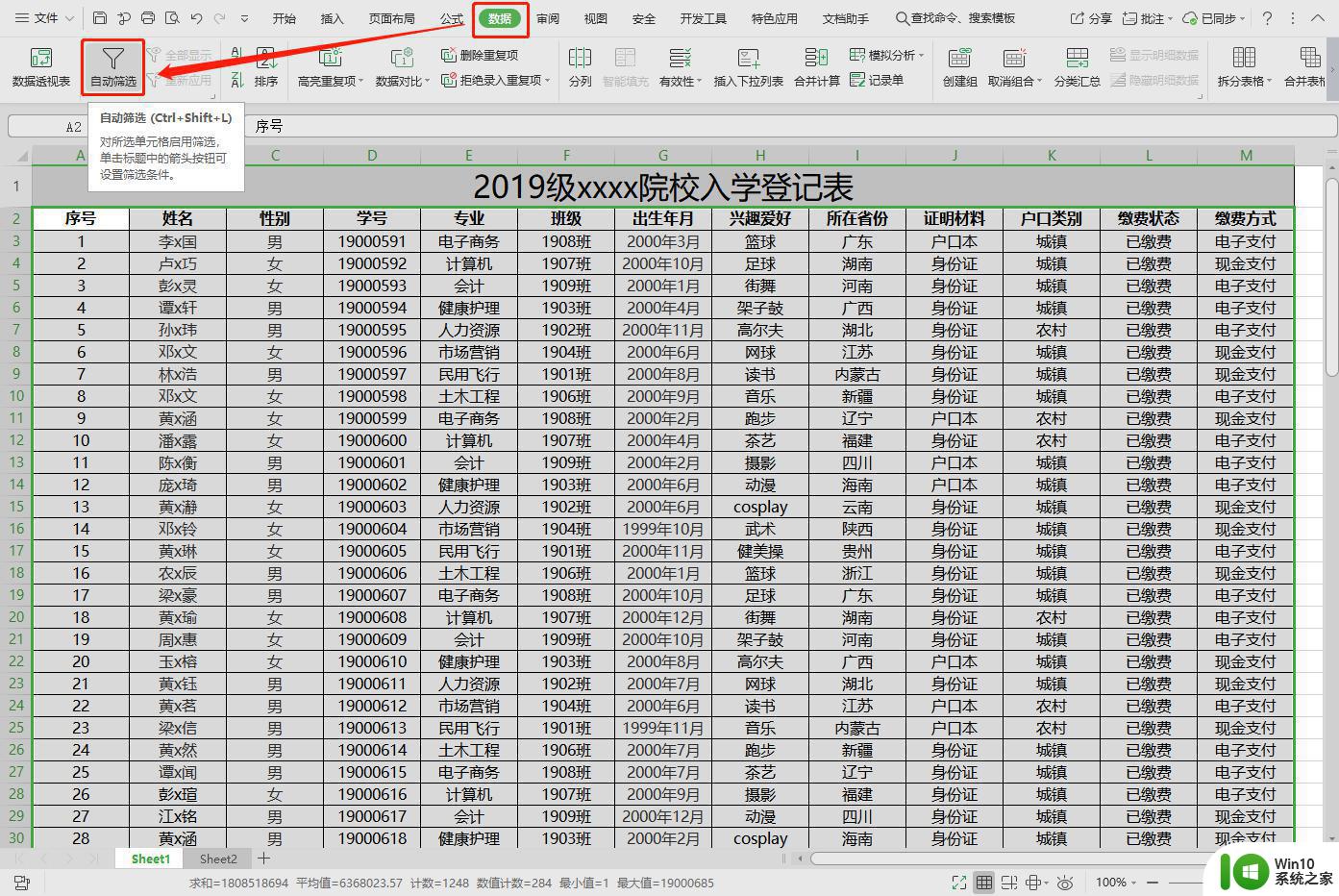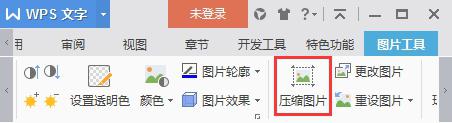wps表格中如何将小于100的数据以红色、双下划线形式显示
在wps表格中,有一个很实用的功能,可以帮助我们将小于100的数据以红色、双下划线的形式进行显示,这个功能非常便捷,让我们在处理数据时更加方便快捷。通过将小于100的数据标记为红色、双下划线,我们可以更加清晰地识别出这些数据,从而更好地进行数据分析和处理。无论是对于数据的检查、筛选,还是对于数据的可视化展示,这个功能都能帮助我们提升工作效率,使数据处理变得更加高效。只需简单的几步操作,我们就能够轻松地将小于100的数据以红色、双下划线的形式呈现出来,让我们的数据处理工作更加得心应手。
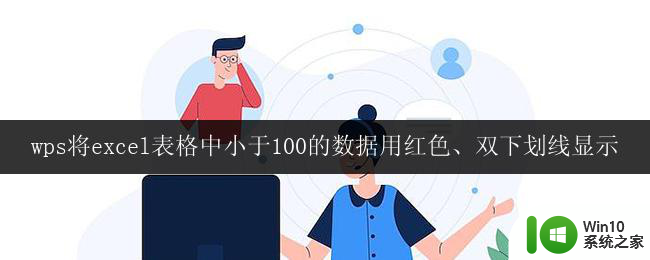
数据条:
1.选中要添加数据条的一组“单元格”
2.单击“条件格式”按钮,选择“数据条”里面对应的填充样式
3.数值越大,数据条越长。
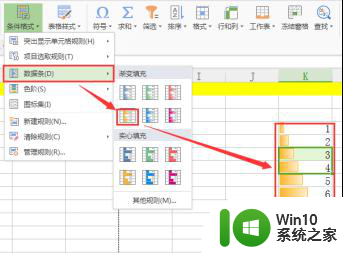
色阶
1.选中要添加数据条的一组“单元格”
2.单击“条件格式”按钮,选择“色阶”里面需要的颜色渐变样式
3.颜色的深浅,代表数值的变化方向。
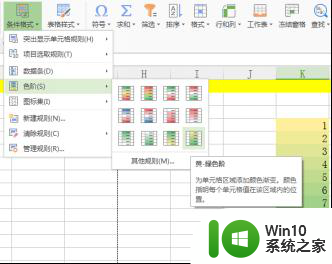
图标集:
1.选中要添加数据条的一组“单元格”
2.单击“条件格式”按钮
3.选择“图标集”里面需要的“图标组合样式”
4.图标会根据设置的条件(点击“其他规则”,在弹出的对话框中进行设置)显示在对应的单元格里的数值前面。
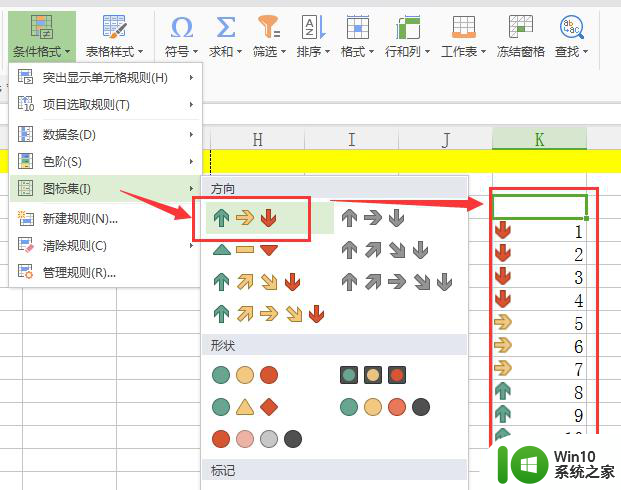
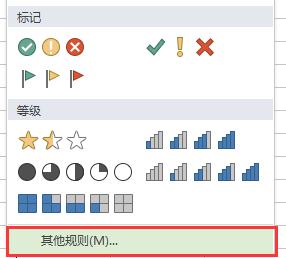
多条件格式设置 图标集可以最多支持5个条件的设置
单击“条件格式”
单击“新建格式规则”
选择“格式样式”和“图标样式”,
即可支持最多为5个的图标条件格式设置。
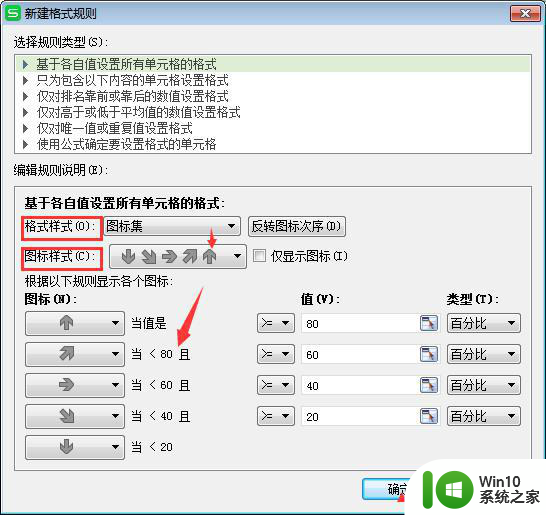
以上是wps将excel表格中小于100的数据用红色和双下划线显示的全部内容,如有遇到此类问题的用户,可以按照本文提供的方法进行解决,希望对大家有所帮助。